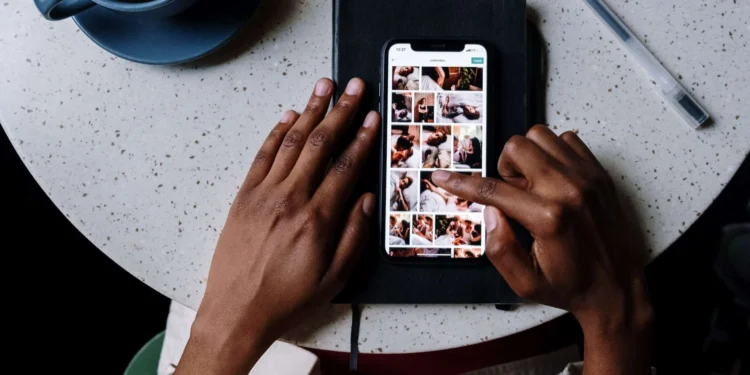Ušetřili jste v poslední době na Instagramu spoustu věcí a teď vás to trápí? Nebojte se; Jejich odstranění je jen dort.
Rychlá odpověďPřejděte do svého profilu Instagramu, stiskněte tři vodorovné čáry, klepněte na „Uložené“ a klikněte na všechny příspěvky. Zobrazí příspěvky, které jste uložili; Můžete je také neindukovat i najednou.
Tímto způsobem můžete vytvořit prostor pro nové zajímavé příspěvky. Ozvějící se příspěvky však není kusem dortu. Takže vám také řekneme, jak smazat všechny příspěvky Instagramu najednou.
Bez dalšího povyku, pojďme k věci!
Můžete odstranit všechny uložené příspěvky na Instagramu?
Odpověď se liší v závislosti na zařízení, které používáte.
Možnost č. 1: Na ploše
Všechny uložené příspěvky můžete vidět ve webovém prohlížeči v počítači. Ale nemůžete je všechny odstranit hromadně. Naštěstí a Prodloužení Chrome je k dispozici pro odstranění všech uložených příspěvků na Instagramu.
Možnost č. 2: na iPhone
Ano, můžete okamžitě smazat všechny uložené příspěvky na Instagramu, pokud jste uživatelem iPhone. To je velká výhoda, protože nemusíte čelit frustraci z odstranění všech příspěvků jeden po druhém. A co víc? Z vašeho účtu Instagramu si můžete přesně vybrat příspěvky, které chcete nezúčastněné.
Možnost č. 3: na Android
Ne, nemůžete odstranit kolekci uloženého příspěvku jediným kliknutím na Android. Instagram pro Android nezaváděl žádnou takovou funkci nyní, což vám umožní vybrat a odstranit všechny uložené příspěvky.
To znamená, že pro jejich odstranění musíte ručně a jednotlivě vybrat všechny uložené příspěvky. Pokud máte na Instagramu spoustu uložených příspěvků, bude to otravné a časově náročné je všechny odstranit.
Nyní máte jasnou odpověď na to, zda můžete odstranit příspěvky Instagramu z Android, iPhone a Desktop. Pojďme se posunout směrem k postupu odstraňování příspěvků na Android a iPhone.
Jak smazat uložené příspěvky Instagramu na iPhone?
Nakonec jste se rozhodli vyčistit nepořádek sekce Instagram Saved.
Zde je to, co musíte udělat:
- Otevřete aplikaci Instagram . Poté klikněte na svou profilovou fotografii .
- Nyní vyberte tři řádky v pravém horním rohu.
- Přejděte na „uložený“ a klikněte na kolekci , kterou chcete smazat.
- Poté vyberte ikonu se třemi tečkami a klepněte na „Kolekce úprav“.
- Tam získáte možnost „Odstranit kolekci“ , vyberte ji a stiskněte klávesu Enter . Všechny vaše příspěvky Instagramu z této konkrétní složky budou odstraněny.
DůležitéPokud chcete lépe spravovat svou kolekci uloženou Instagram, vytvořte různé složky s různými jmény. Vyjměte také nežádoucí uložené příspěvky alespoň jednou za měsíc, abyste tento proces zjednodušili.
Jak odstranit uložené příspěvky na Android?
Pokud používáte telefon Android, musíte postupovat podle následujícího postupu pro odstranění příspěvků Instagramu:
- Otevřete aplikaci Instagram a stiskněte na své profilové fotografii .
- V horním rohu uvidíte tři řádky ; klikněte na ně.
- Poté přejděte na kartu „Uložit“ a vyberte kolekci , kterou chcete odstranit.
- Klikněte na tři tečky a klepněte na možnost „Kolekce úprav“ .
- Vyberte možnost „Odstranit kolekci“ a znovu stiskněte „Odstranit“ .
- Tímto způsobem všechny příspěvky zmizí z této uložené složky.
Jak smazat uložené příspěvky Instagramu na Chrome?
Tato část je pro všechny, kteří dávají přednost použití Instagramu na Chrome.
- Přejděte na Instagram.com na Chrome.
- Zadejte své přihlašovací údaje (heslo a číslo e -mailu/mobilního telefonu).
- Klikněte na svou profilovou fotografii a poté na „uložení“ zobrazíte své uložené příspěvky.
- Vyberte fotografii nebo příspěvky , které chcete smazat, a stiskněte uložené tlačítko, abyste ji uložili.
Jak smazat uložené příspěvky Instagramu na Windows?
Naštěstí můžete také smazat uložené fotografie z plochy. Zde je postup:
- Otevřete aplikaci Instagram pro Windows.
- Klikněte na svou profilovou fotografii.
- Dále musíte vybrat možnost „uložené“ a všechny vaše uložené příspěvky budou před vámi.
- Nyní klikněte na tento příspěvek , který chcete smazat a stiskněte možnost „Uložit“ .
- Příspěvky budou odstraněny z vaší sbírky.
Jak na Instagramu najednou najednou najednou všechny uložené příspěvky?
Chcete rychle smazat všechny své příspěvky na Instagramu za pár minut? Pak je tato metoda pro vás!
Existuje rozšíření Chrome s názvem „ Nepodstatněná pro Instagram “. Nejprve si jej stáhněte a poté postupujte podle následujícího postupu a smažte své uložené položky na Instagramu.
- Podobně jako u jiných postupů, nejprve otevřete svůj účet Instagram .
- Nyní stiskněte ikonu rozšíření . Poté vyberte všechny tyto konkrétní složky, které chcete odstranit.
- Poté klikněte na „UNAVE“ a Boom . Všechny uložené příspěvky v této složce budou smazány za pár minut.
Zabalení
Doufejme, že nyní budete mít jasno, jak můžete uložené fotografie smazat z Instagramu. Pokuste se vyčistit a uspořádat sbírku Instagramu nejméně dvakrát nebo jednou měsíčně. Tímto způsobem to zůstane bez nepořádku.
Považovali jste tento průvodce užitečný? Která metoda se vám nejvíce líbila? Nezapomeňte nám to říct v sekci Poznámky níže!
Často kladené otázky
Mohu uložit nebo smazat uloženou sbírku na Instagramu?
Ano, můžete svou uloženou kolekci upravit na Instagramu. Chcete -li to provést, přejděte do svého profilu , vyberte tři řádky a stiskněte „uložený“. Poté stiskněte kliknutí na tuto konkrétní kolekci , kterou chcete upravit. Nakonec získáte možnost změnit název této kolekce a krycí fotografii .
Odstraní Instagram uložené fotografie?
Ne, Instagram neodstraní vaši uloženou kolekci. To znamená, že příspěvky a fotografie, které uložíte, zůstanou ve vašich uložených položkách, pokud je neodstraníte.